
ブログ記事を書くのに手が疲れにくいマウスを教えて
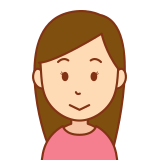
トラックボール式マウスは手が疲れにくいからおすすめだと聞いたんだけど
毎日、数時間もパソコンの前に座って作業をするブロガーにとって、マウスやキーボードはその作業効率を上げるためにはとっても大切なツールです。
特にマウスは、テーブルの上で常に動かすので、手になじまなければ、執筆作業が遅れるだけではなく、手首にも負担を及ぼしてしまいます。

慣れないマウスを買って失敗したくないな。
トラックボール式マウスを買う前には必ず、このようなユーザーの声を聞きます。
そこで今回は、トラックボール式マウスの中でも人気のロジクール製ERGO M575を実際に使用している私が、購入して良かった点をデメリットも含めてご紹介をしていきます。
元々私は、上のエレコム製のM-XGM10DBBKを使用していたのですが、故障をしてしまったので新しいマウスを購入することにしました。
トラックボール式マウスとは?
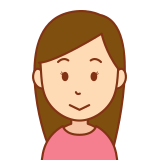
トラックボール式マウスってどんなの?

トラックボール式のマウスは、マウス本体からボールが飛び出ているのでひと目で一般に普及しているマウスとの違いが分かります。
このボールを指でクルクルと回すことでカーソルを動かすことができます。
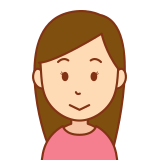
マウスを上下左右に動かす必要がないので、手首など体への負担を軽減させることができるのね。

マウス自体を動かす必要が無いということは、狭いテーブルの上でも問題なく使用できるのか。
マウスを動かす必要が無い=マウスパッドが不必要⇒コスパが良い
ということが言えます。
【ロジクール/ERGO M575】のスペックは?
| 価格(参考) | 6,050円(税込) |
| タイプ | トラックボール |
| ボタン数 | 5つ |
| 接続方式 | USBレシーバー(2.4GHz)、Bluetooth |
| Bluetooth | Bluetooth low energyテクノロジー |
| 対応OS | Windows 8,10以降 / macOS10.13以降 / Linux / iPadOS / ChromeOS(Bluetooth) |
| ケーブル | 無線 |
| バッテリータイプ | 単三形乾電池x1(同梱)※USBレシーバー使用時で最長24ヶ月、Bluetooth使用時で最長20ヶ月 |
| 重さ | 約145g |
| 幅×高さ×奥行 | 100x48x134 mm |

単三形乾電池1つで約2年も持つってコスパ良すぎ!
トラックボール式マウス【ロジクール/ERGO M575】の外見

パッケージです。無難な黒色を購入しました。

側面には簡単セットアップ用サイトのQRコードがあります。URLをあとの項目に記載しておきますので読み込まなくて結構です。

家にあるものでサイズの比較。布テープに近いサイズです。

私が所有するマウスとのサイズ比較です。高さが全然違いますね。

裏側です。裏面にはON/OFFのスイッチと、USB/Bluetoothを切り替えボタンがあります。

電池パックを外したところにレシーバーが挿入されています。付属品はレシーバーと電池、取扱説明書だけです。

電源スイッチをONにするとライトが点滅します。(青と白)





【ロジクール/ERGO M575】トラックボール式マウスを2週間使用した感想
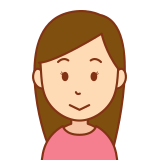
一般のマウスと同じように使いこなせるのかな?

買って失敗したくないな。
使い慣れないトラックボール式マウスを購入する前には誰もが悩んでしまいます。
購入しても、うまく使いこなせず、再び一般のマウスを購入することになるんじゃないのか?
ということが頭から離れませんよね。
ERGO M575を購入することに対する不安をここで払拭してみましょう。
私が、ERGO M575を購入するきっかけは、マウスの調子が悪くなったことですが、なぜそこでトラックボール式マウスを選んだのかというと、それは2つの噂(メリット)を聞きつけたからです。
- 使用するテーブルのスペースがあまり必要ではない、、らしい
- 長時間使用しても手首が疲れない、、らしい
ブロガーさんには共感いただけると思うのですが、ブログ執筆作業は家以外でも行いますよね。図書館、カフェに限らず、新幹線やバス、待合所など至るとことでノートパソコンを開きます。
ERGO M575を含めたトラックボール式マウスは、親指でこの青いボールをくるくると回すことでマウスポインターを動かすことができます。つまり、マウスは最初に置いた位置から動かす必要がありません。固定です。省スペースでネットブラウジングをするのに最適です。
また、従来のマウスだと、マウスパッド上を前後左右に動かす必要があるわけです。その必要が無いので手首への負担はゼロです。
【ロジクール/ERGO M575】トラックボールに対しての慣れ
開封し、接続してネットサーフィンで、まずは手に馴染ませてみました。
確かに最初の1時間ほどは、マウスポインターを思うような場所に移動させづらく、「自分には合わないかも」と思ってしまいましたが、2~3時間触っているうちに慣れてしまいました。
というよりも、1週間ほど使用すると、手首への負担が0ということの素晴らしさが分かってきます。
まさに人間工学に基づいたデザインです。
【ロジクール/ERGO M575】ブログを書く=ワードプレスの管理画面での使いやすさ
ネットサーフィンよりもブロガーにとってはワードプレスの管理画面での使いやすさが気になるところです。
これは、一言で申すと快適としか言えません。
一般的なマウスだと、物理的なマウスの移動幅を超える場合にはマウスを持ち上げて場所を変えてあげる必要があります。
ERGO M575だとその手間がいりません。
ブロガーさんは自宅のテーブルだけが作業場ではありません。カフェや新幹線、待合所など至る所で執筆作業をします。つまり、テーブルが小さなところで作業をすることが多いです。ノートパソコンを置くスペースを確保したのにマウスパッドまで置きにくい場所ということが意外とあります。
このトラックボール式マウスだと、その心配がいりません。パソコンとERGO M575のサイズのテーブルさえあれば良いのです。
私の場合は、ASUSのchromebook「C223NA」という11.6型の小さなノートパソコンを使用しているので、さらに省スペースで執筆できるのでこのペアは最高です。
そこで様々なマウスを探す中でこのトラックボール式のERGO M575を見つけました。
ですが、今までのマウスと操作性が大きく異なるマウスを購入することに抵抗があったので悩みましたが、Twitterのレビューを見て購入を決めました。
ロジクールの新しいマウスを買いました!
— 初心者おさかなくらぶ (@2WgOk38uIq1nCxm) December 12, 2020
初めてのトラックボールタイプだけど、めっちゃ使いやすい!
これに慣れちゃうと普通のマウス使えないかも笑#logicool #ERGO M575#トラックボール#マウス pic.twitter.com/PNLv5gO6SX
初めてトラックボールマウスを使っています。
— やすまさ@小さな学びを大きなチカラに! (@yasumasa_y) December 14, 2020
慣れると凄い快適ですね。
各ボタンの機能を変更しながら僕の使い方にカスタマイズが楽しいです。#ERGOM575#logicool pic.twitter.com/YlKlhH6Hf9
M570を4台使って次に選んだのはERGO M575。Bluetooth接続できるからUSBポートが1つ空いた。#Logicool #トラックボール pic.twitter.com/1gg2Ui5fye
— ImolaOrange (@ImolaOrange) December 16, 2020
Amazonのサイバーマンデーセールで買ったロジクールのERGO M575、ついに届きました(品切れしたらしく、遅れての到着)。
— 円井零@note『好きなものを好きなように』 (@lkwhtilk) December 16, 2020
初のトラックボール式!
対応OSにChromeOSは入ってなかったので、ダメ元で注文しましたが、USBトランシーバ、Bluetooth両方いけました。(C423N、自己責任で。)
存在感ある。 pic.twitter.com/2lLTnBRrUo
【ロジクール/ERGO M575】操作性

掌にスッポリとマウスが収まるので持ちやすいです。一般的なマウスからトラックボール式に変更した人は少し慣れが必要だと思います。
親指とボールの位置関係が絶妙なので操作性も抜群です。
【ロジクール/ERGO M575】デバイス同士の接続
接続は、付属のUSBレシーバー(2.4GH.z帯の無線 Unifying)かBluetoothによるワイヤレス接続を選択できます。
底面のボタンで手軽に切り替えが可能です。長押しするたびに色も青と白に切り替わります。
白色はUSB、青色はBluetoothモードです。
接続方法にこだわりが無ければ、電池の消耗が少なく、安定接続のUSBレシーバー(2.4GH.z帯の無線 Unifying)をお勧めします。

【ロジクール/ERGO M575】のデメリット
【ロジクール/ERGO M575】の大きなデメリットはありません。
強いて言えば、マウスにしては価格が高価ということです。
ただ、【ロジクール/ERGO M575】を使用することで手首に負担をかけない快適なブログライフを送れることを考えると、有りだと思います。
【ロジクール/ERGO M575】カスタムボタンで作業がサクサク
トラックボールのカスタマイズ設定をするためには下記のリンク先からアプリをダウンロードする必要があります。
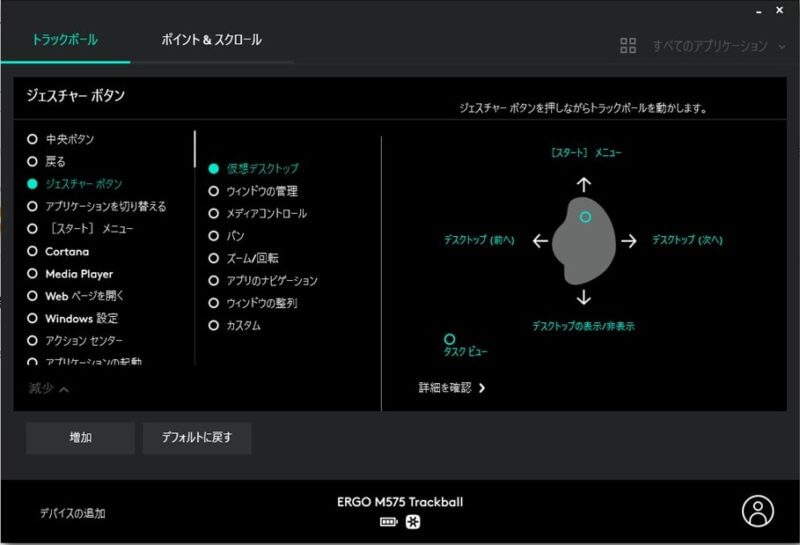
ここで、ERGO M575の5つのボタンの割り当てを変更できます。
私は、よく使用するスタートボタンや、Googlechromeの起動にボタンを割り当てています。
機械音痴の私でも簡単に設定ができた

【ロジクール/ERGO M575】初心者ブロガーにオススメ!トラックボール式マウスで作業効率アップ+手首の負担をゼロに!のまとめ
【ロジクール/ERGO M575】初心者ブロガーにオススメ!トラックボール式マウスで作業効率アップ+手首の負担をゼロに!についてまとめてみました。
この記事で分かったこと
- 【ロジクール/ERGO M575】は親指で操作するので手首への負担がゼロ
- 【ロジクール/ERGO M575】はマウスを動かさないので、狭いスペースでも快適に使用できる
- 【ロジクール/ERGO M575】は価格だけを見ると高め
【ロジクール/ERGO M575】は、作業効率があがることはもちろんですが、省スペースでも作業ができることや、手首への負担が無いということで、ブログ執筆にかけるストレスが限りなくゼロになります。
まだ、トラックボールマウスを使用したことのないという人は試しに使ってみるとその快適さから離れなれなくなると思います。


